Guida per Principianti su Docker Toolbox
Ciao a tutti, futuri entusiasti di Docker! Sono entusiasta di intraprendere questo viaggio con voi mentre esploriamo il mondo affascinante di Docker Toolbox. Come il vostro insegnante virtuale con anni di esperienza, vi prometto di rendere questa avventura quanto più divertente e illuminante possibile. Iniziamo!
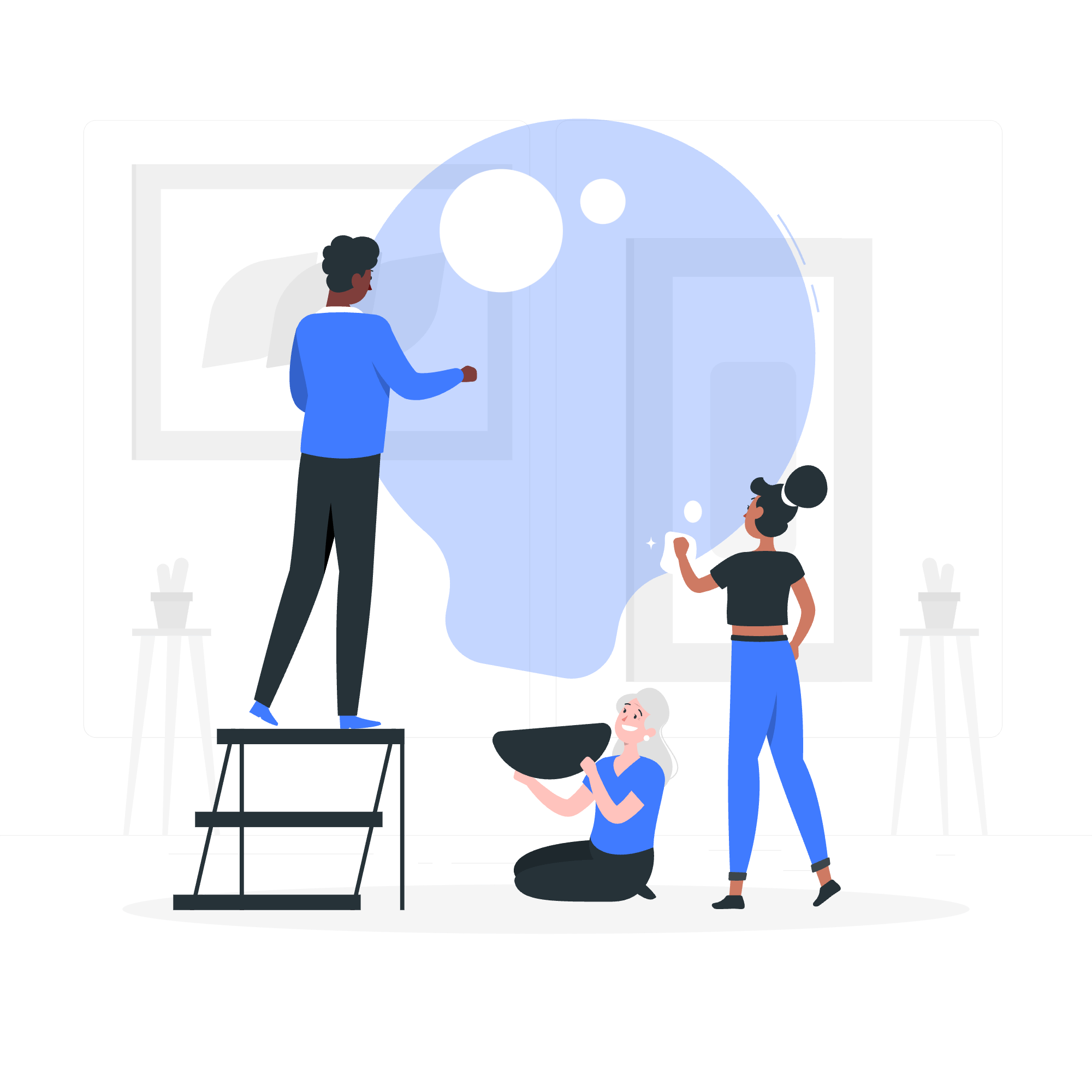
Cos'è Docker Toolbox?
Prima di iniziare, capiamo cos'è Docker Toolbox. Immagina di trasferirti in una nuova casa e di aver bisogno di un set di strumenti per allestire i mobili. Docker Toolbox è come quel set di strumenti, ma per configurare Docker su vecchi sistemi Windows e Mac. È una raccolta di utility che ti aiutano a creare e gestire container Docker su queste piattaforme.
Eseguire comandi in PowerShell
Ora, mettiamo le mani sporche con un po' di codice vero. Inizieremo eseguendo comandi Docker in PowerShell.
Aprire PowerShell
Prima di tutto, apriamo PowerShell. Puoi farlo premendo il tasto Windows, digitando "PowerShell" e premendo Invio.
Verificare l'installazione di Docker
Una volta aperto PowerShell, verifichiamo se Docker è installato correttamente:
docker --versionQuesto comando dovrebbe restituire qualcosa come:
Docker version 20.10.8, build 3967b7dSe vedi questo, ottimo! Docker è installato e pronto all'uso. Se non è così, non preoccuparti - risolveremo il problema insieme.
Avviare la macchina Docker
Successivamente, dobbiamo avviare la macchina Docker:
docker-machine start defaultQuesto comando avvia la macchina Docker predefinita. Dovresti vedere qualcosa come:
Starting "default"...
(default) Check network to re-create if needed...
(default) Windows might ask for the permission to configure a dhcp server. Sometimes, such confirmation window is minimized in the taskbar.
(default) Waiting for an IP...
Machine "default" was started.Impostare le variabili d'ambiente di Docker
Ora, dobbiamo impostare le variabili d'ambiente di Docker:
& "C:\Program Files\Docker Toolbox\docker-machine.exe" env default | Invoke-ExpressionQuesto comando potrebbe sembrare un po' spaventoso, ma non preoccuparti! Sta solo dicendo a PowerShell di eseguire il comando docker-machine e impostare le variabili d'ambiente necessarie.
Estrarre Immagini e Eseguire Container
Ora che siamo pronti, estrarremo alcune immagini Docker ed eseguiremo container!
Estrarre un'Immagine
Iniziamo estraendo l'immagine "hello-world":
docker pull hello-worldDovresti vedere qualcosa come:
Using default tag: latest
latest: Pulling from library/hello-world
2db29710123e: Pull complete
Digest: sha256:10d7d58d5ebd2a652f4d93fdd86da8f265f5318c6a73cc5b6a9798ff6d2b2e67
Status: Downloaded newer image for hello-world:latest
docker.io/library/hello-world:latestEseguire un Container
Ora, eseguiamo il nostro primo container:
docker run hello-worldSe tutto funziona correttamente, dovresti vedere un messaggio di benvenuto da Docker!
Kitematic
Kitematic è un'interfaccia grafica user-friendly per Docker. È come avere un assistente robotico amichevole per gestire i tuoi container Docker!
Installare Kitematic
- Apri il terminale di Docker Toolbox
2.Digita
kitematice premi Invio - Segui le istruzioni di installazione
Utilizzare Kitematic
Una volta installato, puoi utilizzare Kitematic per:
- Cercare immagini Docker
- Creare e gestire container
- Visualizzare i log dei container
- Accedere alle impostazioni dei container
Ecco una tabella di alcune azioni comuni in Kitematic:
| Azione | Descrizione |
|---|---|
| Creare container | Clicca sul pulsante "Nuovo" |
| Avviare container | Clicca sul pulsante di play |
| Fermare container | Clicca sul pulsante di stop |
| Visualizzare log | Clicca sul container, poi sulla scheda "Log" |
| Accedere alle impostazioni | Clicca sul container, poi sulla scheda "Impostazioni" |
Ricorda, Kitematic è come le ruote di appoggio per la tua bicicletta Docker. È ottimo per iniziare, ma man mano che diventi più esperto, probabilmente vorrai utilizzare la riga di comando più spesso per avere maggiore controllo e flessibilità.
Conclusione
Congratulazioni! Hai fatto i tuoi primi passi nel mondo di Docker Toolbox. Abbiamo coperto l'esecuzione di Docker in PowerShell, l'estrazione di immagini, l'esecuzione di container e abbiamo anche dato un'occhiata a Kitematic.
Ricorda, imparare Docker è un viaggio. Non ti scoraggiare se tutto non entra subito in testa. Come imparare a guidare una bicicletta, richiede pratica e pazienza. Ma prima di sapere, sarai un professionista della containerizzazione delle applicazioni!
Continua a sperimentare, a imparare e, soprattutto, a divertirti con Docker. Chi lo sa, potresti proprio containerizzare la prossima grande cosa!
Credits: Image by storyset
